বিশেষ সফ্টওয়্যার ব্যবহার করে আপনি একটি মেনু দিয়ে একটি ডিভিডি তৈরি করতে পারেন যা এতে চলচ্চিত্রের বিভিন্ন টুকরো, অধ্যায়গুলির একটি তালিকা, সামগ্রীর টেবিল এবং ফিল্মটির একটি ট্রেলার অন্তর্ভুক্ত করবে।
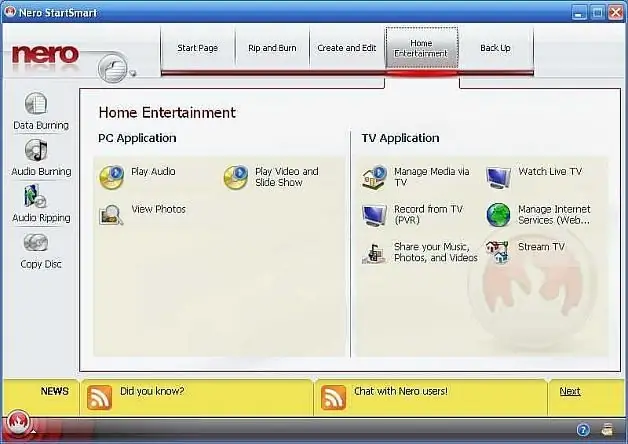
প্রয়োজনীয়
নিরো বার্নিং রম
নির্দেশনা
ধাপ 1
বিশেষায়িত স্টোর থেকে লাইসেন্সযুক্ত সফটওয়্যারটি নিনো বার্নিং রম ভি 8.2.4.1 কিনুন। আপনার ব্যক্তিগত কম্পিউটারে ইনস্টল করুন। প্যাকেজের পিছনে পাওয়া কীটি প্রবেশ করান। আপনার সফ্টওয়্যারটি ইন্টারনেটের মাধ্যমে সক্রিয় করুন। সর্বশেষ আপডেটগুলি ডাউনলোড করুন, সেগুলি ইনস্টল করুন। সমস্ত পরিবর্তন এবং আপডেটগুলি কার্যকর হওয়ার জন্য আপনার অপারেটিং সিস্টেমটি পুনরায় বুট করুন।
ধাপ ২
"শুরু", তারপরে "সমস্ত প্রোগ্রাম" - "নীরো" এ যান এবং অ্যাপ্লিকেশনটি নিরো বার্নিং রম খুলুন। আইসো চিত্র, ছায়াছবি, ফটো, এমডিএফ ফাইল ইত্যাদির সাথে পেশাদার কাজের জন্য আপনি একটি বিশেষ ডায়ালগ বক্স দেখতে পাবেন এই প্রোগ্রামটি আপনাকে ফাঁকা ডিস্কগুলিতে চিত্রগুলি পোড়াতে, প্রথম ড্রাইভে একটি ডিস্কটিকে দ্বিতীয় ড্রাইভের একটি ডিস্কে অনুলিপি করতে দেয়। আপনি কভার, চলচ্চিত্রের মেনু এবং আরও অনেক কিছু তৈরি করতে পারেন।
ধাপ 3
এই ডায়লগ বাক্সের উপরের বাম কোণে, ডিভিডি ট্যাবটি নির্বাচন করুন। ডিস্ক সহ কাজ করার বিকল্প উপস্থিত হবে। ডিভিডি-ভিডিও নির্বাচন করুন। প্রদর্শিত উইন্ডোতে, ডিভিডি ফর্ম্যাটে ভবিষ্যতের ডিস্কের নাম উল্লেখ করুন। "সম্পাদনা" ড্রপ-ডাউন উইন্ডোটি খুলুন। "ফাইলগুলি যুক্ত করুন …" শিলালিপিটিতে বাম-ক্লিক করুন। সিনেমার সঠিক পথটি নির্দিষ্ট করুন এবং "যুক্ত করুন" বোতামটি ক্লিক করুন।
পদক্ষেপ 4
ডিভিডি মেনু তৈরি ট্যাবটি ক্লিক করুন। প্রাক-তৈরি টেম্পলেটগুলি থেকে একটি মেনু শৈলী চয়ন করুন। সিনেমার যে বিভাগগুলি এই ফাংশনে উপলব্ধ হবে তা উল্লেখ করুন ify আপনি নিজের স্টাইলও তৈরি করতে পারেন। আপনি কোনও নকশা নির্বাচন করার পরে, "ঠিক আছে" বোতাম টিপুন।
পদক্ষেপ 5
"রেকর্ড" লিঙ্কটিতে ক্লিক করুন। ডিস্ক জ্বালানো শুরু হবে। বার্ন সম্পূর্ণ হওয়ার পরে, "ত্রুটির জন্য পরীক্ষা করুন ডিস্ক" বার্তার পাশের বাক্সটি চেক করুন। পরীক্ষা শেষে কম্পিউটারের ড্রাইভটি খুলবে। ডিস্ক প্রস্তুত।






